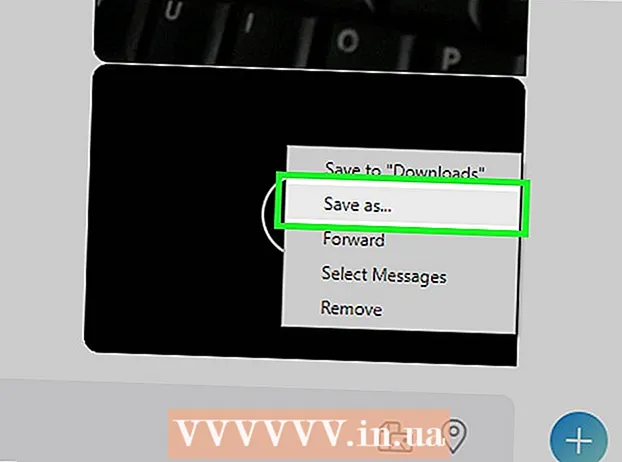Autor:
Lewis Jackson
Data Utworzenia:
9 Móc 2021
Data Aktualizacji:
1 Lipiec 2024

Zawartość
Na komputerze plik obrazu będzie miał wiele różnych rozszerzeń (znanych również jako rozszerzenia plików). Format pliku określa oprogramowanie używane do otwierania lub edytowania pliku, a rozszerzenie pliku (część po znaku „.”) Określa format obrazu. Podczas pracy z obrazami czasami konieczne jest przekonwertowanie plików do nowego formatu, dlatego ważne jest, aby nauczyć się do tego podejść! JPEG (podobny do formatu JPG) to popularne rozszerzenie zdjęć, którego prawdopodobnie będziesz chciał użyć.
Kroki
Metoda 1 z 4: Użyj domyślnego oprogramowania do edycji zdjęć
Otwórz plik obrazu. Gdy musisz przekonwertować plik obrazu na inny format, najłatwiej jest użyć domyślnego oprogramowania do edycji obrazu systemu operacyjnego. W systemie Windows użyj „Paint”, a na Macu „Podgląd”.
- Zwróć uwagę, że JPG i JPEG to dwie różne nazwy dla tego samego rozszerzenia pliku. Możesz wybrać jedną z tych 2 nazw w rozwijanym menu oprogramowania.
- Możliwe jest użycie innego programu - otwórz obraz w oprogramowaniu, którego często używasz, jeśli nie masz pewności, spróbuj dwukrotnie kliknąć, aby sprawdzić domyślne opcje na komputerze.

Wybierz „Plik” u góry menu. Pojawi się rozwijane menu odpowiadające wybranemu plikowi.
Zapisz lub wyeksportuj plik obrazu. Po zapisaniu nowej wersji pliku format zostanie zmieniony. Jest to przydatne, ponieważ możesz zapisać oryginalny plik na wypadek, gdyby coś poszło nie tak. Aby kontynuować, musisz wybrać opcję „Zapisz jako” lub „Eksportuj” (na komputerze Mac).- W niektórych wersjach oprogramowania będziesz musiał najpierw „skopiować” (zrobić kopię) pliku, a następnie „zapisać” kopię w nowym formacie.

Zmień nazwę i sformatuj ponownie plik. Pojawi się nowe okno umożliwiające dostosowanie nazwy pliku oraz rozszerzenia / formatu. W menu rozwijanym „Format” lub „Zapisz jako typ” zobaczysz około 12 opcji, w tym „.jpeg” (znany również jako „.webp”).- W razie potrzeby zmień nazwę pliku lub lokalizację pliku, możesz zapisać plik, na przykład na pulpicie, aby był łatwo dostępny.
- Jeśli rozszerzenia, które chcesz przekonwertować, nie ma w menu rozwijanym, spróbuj użyć innego oprogramowania do edycji (na przykład Photoshop) lub wypróbuj inną metodę.
Zapisz plik. Po wybraniu nazwy, rozszerzenia i lokalizacji pliku na komputerze kliknij „Zapisz”. Jest to czynność polegająca na konwersji pliku do nowego formatu podczas zapisywania oryginału.
- Oprogramowanie „Preview” (i kilka innych) może konwertować wiele plików - po prostu zaznacz plik, który chcesz przekonwertować i kliknij prawym przyciskiem myszy, aby zobaczyć opcje.
Metoda 2 z 4: Użyj oprogramowania, aby zmienić format obrazu
Znajdź odpowiednie oprogramowanie. Domyślne oprogramowanie do edycji zdjęć może wykonać większość podstawowych zmian formatu. Jeśli nie możesz, poszukaj w Internecie oprogramowania, które pomoże Ci to zrobić. Znajdź słowo kluczowe „rozszerzenie A do rozszerzenia B” i zmień określony format pliku na wyszukiwane hasło.
- Na przykład wyszukanie słowa kluczowego „doc na pdf” lub „jpg na gif” spowoduje wyświetlenie wielu bezpłatnych konwerterów online.
Prześlij swoje zdjęcie. Większość usług konwersji jest bezpłatna i pobierana na Twoje urządzenie. Znajdź usługę umożliwiającą przesyłanie zdjęć do konwersji.
Postępuj zgodnie z instrukcją. Czasami strona konwersji poprosi Cię o wprowadzenie wiadomości e-mail, aby wysłać plik po konwersji do tej lokalizacji. Jeśli nie, możesz chwilę poczekać, a następnie bezpośrednio pobrać plik.
- Uważaj na strony internetowe, które pobierają opłatę za dane premium lub dane osobowe w celu konwersji plików - pamiętaj, że istnieje wiele bezpłatnych usług, nie musisz podawać zbyt wielu informacji poza adresem e-mail.
Metoda 3 z 4: Konwertuj format zdjęć na telefonie
Studium zastosowania konwersji formatu obrazu. Znajdziesz kilka aplikacji zarówno w sklepie z aplikacjami na Androida, jak i iOS. Przed pobraniem zapoznaj się z komentarzami, aby ocenić ogólną jakość i upewnić się, że obrazy są bezpieczne.
Pobierz aplikację do konwersji obrazu. Po wybraniu pobierz aplikację na swoje urządzenie. Zaleca się pobranie pliku obrazu (jeśli nie został jeszcze pobrany) i zapamiętanie, gdzie jest on przechowywany na urządzeniu. Niektóre aplikacje mogą automatycznie wykrywać zdjęcie, podczas gdy inne wymagają samodzielnego zlokalizowania zdjęcia.
Konwertuj obrazy. Po pobraniu na urządzenie mobilne po prostu otwórz aplikację i postępuj zgodnie z instrukcjami, aby po prostu przekonwertować format obrazu. Reklama
Metoda 4 z 4: Ręcznie zmień rozszerzenia plików
Znajdź plik. W przypadku plików graficznych możesz zmienić format, zmieniając nazwę pliku (na przykład usuń oryginalne rozszerzenie i wpisz coś innego). To świetny pomysł, jeśli obecny format uniemożliwia dostęp do zawartości pliku (pojawia się komunikat o błędzie „nieprawidłowy format pliku”.
- Komputery używają rozszerzeń plików jako skrótu, aby zrozumieć, jakiego oprogramowania należy używać do otwierania plików. Zachowaj ostrożność podczas samodzielnej zmiany rozszerzeń plików i zawsze wykonaj kopię zapasową przed wykonaniem jakichkolwiek czynności.
- Ta metoda może obniżyć jakość obrazu. Powinieneś użyć oprogramowania do edycji zdjęć.
Pokaż rozszerzenia plików. W zależności od ustawień rozszerzenie pliku (3 litery po kropce w nazwie pliku) może nie pojawić się w normalnym wyświetlaniu pliku. W systemie Windows należy dostosować zakładkę „Widok” w „Opcjach folderów”. Znajduje się w sekcji „Ustawienia wyglądu i personalizacji”. Na komputerze Mac poszukaj opcji „Zaawansowane preferencje Findera”, aby wyświetlić rozszerzenia plików.
- Bardziej szczegółowe informacje na temat rozszerzenia pliku i sposobu jego wyświetlania można znaleźć w artykule Zmiana rozszerzenia pliku.
Zmień nazwę pliku. Kliknij obraz prawym przyciskiem myszy i wybierz opcję „zmień nazwę”. Usuń stare rozszerzenie i zastąp je nowym.
- Na przykład, jeśli nazwa pliku to „myimage.png”, możesz zmienić jej nazwę na „myimage.webp”, teraz komputer potraktuje go jako plik w formacie „.webp”.
Rada
- W rozszerzeniach plików wielkość liter nie jest rozróżniana, chociaż ogólnie przyjmuje się pisanie ich małymi literami.
- .webp i.jpeg to ten sam format, którego można używać zamiennie w nowoczesnych systemach operacyjnych. Różnica wynika z konwencji w niektórych systemach operacyjnych, które dopuszczają tylko 3-znakowe rozszerzenia.
Ostrzeżenie
- NIE zastępuj oryginalnego obrazu - zawsze wykonaj kopię zapasową obrazu przed obróbką lub wybierz opcję „zapisz jako” nowy plik, aby wykonać kopię.
Czego potrzebujesz
- Plik obrazu do konwersji formatu
- Komputer
- Oprogramowanie do edycji zdjęć (Paint, Preview, Photoshop itp.)